在PPT文档中,我们需要打开插入菜单,找到形状功能,插入形状图案。
添加效果功能
插入形状后,打开动画窗格,找到添加效果功能。
添加动画效果
在动画效果窗口中,我们就可以选择并添加动画效果。
点击效果图形
选择好动画效果后,鼠标双击动画效果图形。
设置触发器
在计时选项中,打开触发器选项,就可以进行设置,点击确定按钮就可以了。

1、第一步,我们先打开WPS软件,再打开一个PPT文件,在该文件页面中我们点击工具栏中的“插入”选项
2、第二步,接着我们在子工具栏中找到“形状”选项,点击打开该选项,然后在下拉列表中点击选择一个自己喜欢的颜色
3、第三步,插入图形之后,我们选中一个文本框,然后在工具栏中打开动画选项,再选择“动画窗格”工具
4、第四步,打开动画窗格工具之后,我们在该页面中点击“添加效果”选项,然后在下拉列表中选择一个自己喜欢的动画格式,点击使用
5、第五步,选择好动画效果之后我们在下方的框内就可以看到该效果了,点击该效果右侧的倒三角图标,然后在下拉列表中点击选择“计时”选项
6、第六步,点击计时选项之后我们进入计时页面,在该页面中直接点击“触发器”选项,然后在下拉列表中选择“单击下列对象时启动效果”选项,接着点击该选项右侧的选项框,并在下拉列表中找到自己刚刚插入的图形,点击选择该图形,刚刚我们插入的是矩形,这里就选择矩形选项
7、第七步,触发器设置完成之后我们点击计时页面中的“确定”选项即可
8、第八步,设置完成之后我们在幻灯片页面中再调整一下图形的大小及位置,也可以对图形进行进一步的美化,设置完成之后我们点击工具栏中的“放映”选项,然后在子工具栏中点击“当页开始”选项,接着在播放页面中点击图形就能看到动画效果被触发了



















![世界时讯:[快讯]海泰新能:持股5%以上股东减持股份计划](http://img.xhyb.net.cn/2022/0923/20220923104652766.jpg)












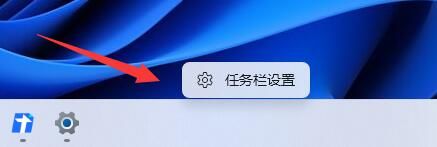



































![【天天热闻】[科普中国]-如果《三体》红岸基地有原型 可能就藏在这片针叶林里](http://img.haixiafeng.com.cn/2022/0923/20220923110939446.jpg)